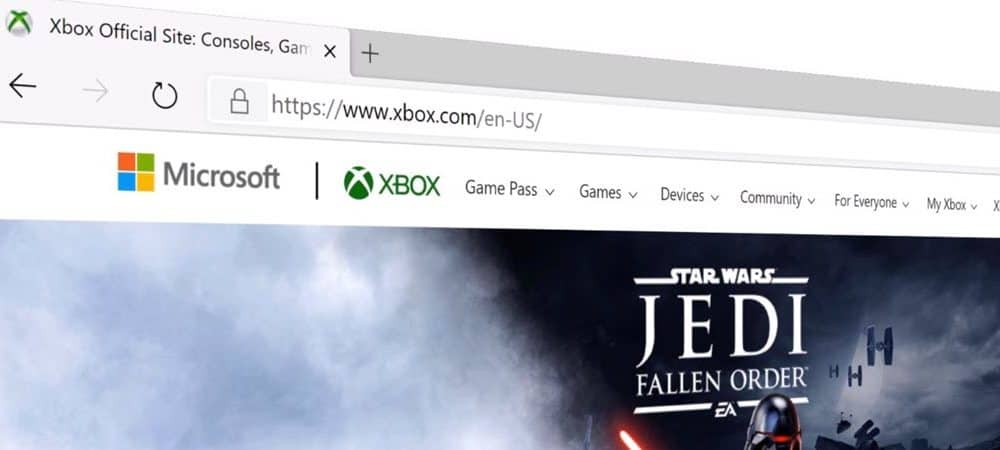
Microsoft Edge, kuten muutkin selaimet, sisältää InPrivate-selaustilan. Tämä poistaa selaustietosi, kun suljet selaimen. Se ei tallenna esimerkiksi lataushistoriaa tai selaushistoriaa. Tämä on kätevää, jos olet jaetulla tietokoneella etkä halua paikallisen selaushistorian tallentamista. Se on tietosuojaominaisuus aivan kuten Google Chromen InCognito-tila. Jos haluat mieluummin selaimen käynnistyvän aina InPrivate-selaustilassa, tee se näin.
Käynnistä Edge aina InPrivate-selaustilassa
Jos kuvake on työpöydällä, napsauta hiiren kakkospainikkeella pikakuvaketta, jota käytät Microsoft Edgen käynnistämiseen, ja valitse Ominaisuudet. Jos se on tehtäväpalkissa, napsauta hiiren kakkospainikkeella ja napsauta sitten hiiren kakkospainikkeella Microsoft Edge valikosta.
Kun Ominaisuudet-ikkuna on avattu Pikakuvake-välilehdessä, sinun on tehtävä merkintä. Kirjoita väli Target-merkkijonon jälkeen ja kirjoita seuraava loppuun:
-inprivate
Kun olet kirjoittanut sen napsauttamalla OK tehdä muutos ja sulkeutua Ominaisuudet-ikkunasta. Huomaa, että jos saat varoitusviestin, voit ohittaa sen ja napsauttaa OK.
Siinä kaikki siinä on. Joka kerta, kun käynnistät Microsoft Edgen muokatusta pikakuvakkeesta, se on InPrivate-selaustilassa.
Muista, että se käynnistyy InPrivate-selaustilassa vain pikanäppäimistä, joihin olet lisännyt “-inprivate” -merkinnän. Joten jos käytät useita pikakuvakkeita Edgen käynnistämiseen, kannattaa muokata kaikkia pikanäppäimiä. Tai ehkä haluat vain sellaisen, jonka avulla voit käynnistää sen InPrivate-tilassa ja käyttää toista pikakuvaketta käynnistääksesi sen normaalisti. Se on täysin sinun tehtäväsi.
Jos haluat estää Edgen käynnistymisen InPrivate-selaustilassa koko ajan, sinun tarvitsee vain poistaa ”-InPrivate” -merkintä. Tai voit poistaa muokkaamasi pikakuvakkeen ja luoda yksinkertaisesti uuden.